Cele mai populare moduri de a migra de la WooCommerce la Magento
Publicat: 2020-04-28Cuprins
În ultimii ani, cu caracteristicile robuste și oportunitățile superioare de personalizare, Magento, în special Magento 2, a dărâmat alte platforme de comerț electronic, apoi a profitat de șansa de a tenta milioane de proprietari de magazine din întreaga lume. Ca rezultat, o grămadă de companii s-au adunat la Magento cu speranțe mari de creștere a vânzărilor, performanță îmbunătățită a afacerii, SEO îmbunătățit și alte beneficii atractive.
Recent, mulți proprietari de magazine și-au schimbat magazinele de la WooCommerce la Magento. Motivul principal pentru aceasta este că Magento depășește WooCommerce în ceea ce privește viteza și performanța, securitatea și suplimentele. Magento este o alegere ideală pentru a vă extinde afacerea pentru a deveni un brand global, în timp ce WooCommerce este potrivit pentru întreprinderile mici, cu suficientă performanță și ușurință în utilizare. Asta explică de ce proprietarii de magazine care doresc să-și extindă scara afacerii preferă Magento decât WooCommerce.
Probabil că în timp ce citiți acest articol, și dvs. ați intenționat să vă mutați magazinul de la WooCommerce la Magento. Prin urmare, vă vom instrui despre procesul de migrare a magazinului dvs. de la WooCommerce la Magento de la A la Z. În acest proces de migrare a datelor, vom lumina, de asemenea, 3 metode diferite de a transfera datele de comerț electronic și vă vom oferi o comparație între ele.
Pasul 1: Pregătiți copii de siguranță ale datelor
Nu contează dacă sunteți un proprietar de magazin cu experiență sau doar un începător, înainte de a face orice modificare minoră sau semnificativă a site-ului dvs., crearea unei copii de rezervă este de o importanță capitală. Deoarece nucleul viitoarei baze de date nu este altceva decât entitățile dvs. de comerț electronic, asigurați-vă că orice posibilă pierdere de informații este exclusă.
Există trei moduri de a face backup pentru datele din magazinul WooCommerce:
- Backup manual
- Backup-uri prin gazda dvs. web
- Backup-uri folosind pluginul WordPress
Backup manual
Metoda manuală de backup nu este prea complicată, dar poate fi riscantă . Chiar și cea mai mică eroare are repercusiuni grave . Următorii pași sunt:
- Descărcați fișierele site-ului dvs. WordPress pe sistemul dvs. local (calculatorul dvs.). Puteți face acest lucru prin:
- Un instrument FTP precum FileZilla
- Manager de fișiere în cPanel al contului dvs. de gazdă web
- Apoi, trebuie să faceți o copie de rezervă a bazei de date. Prin panoul de gestionare a bazei de date al gazdei, accesați phpMyAdmin.
- Selectați baza de date din fișierul wp-config.php .
- Selectați toate tabelele și faceți clic pe Export .
Backup prin gazda dvs. web
Majoritatea furnizorilor de găzduire WordPress oferă copii de rezervă fie inclusiv în planul lor, fie ca o funcție suplimentară plătită. Cu toate acestea, în cea mai mare parte oferă backup-uri zilnice. Este incredibil de dificil să găsești o gazdă care să ofere un serviciu de backup în timp real. Dar dacă doriți să faceți backup bazei de date prin furnizorul dvs. de găzduire, iată instrucțiunile:
- Contactați furnizorul dvs. de găzduire și descărcați ultima copie de rezervă.

- Exportați și faceți backup pentru baza de date prin metoda manuală. Alternativ, puteți exporta baza de date în folderul local folosind managerul MySQL.
Backup-uri folosind pluginul WordPress
Utilizarea unui plugin de backup automat este cel mai simplu mod de a face backup pentru site-urile WordPress. Este convenabil și mai rapid de instalat și utilizat. Multe plugin-uri precum BlogVault, UpdraftPlus și BackupBuddy facilitează procesul de backup și îl fac absolut simplu să efectueze și să gestioneze backup-urile.
Pasul 2: Instalați Magento
Nu puteți migra la Magento decât dacă aveți unul. Urmați acest ghid pentru a instala un magazin Magento:
- Descărcați pachetul software Magento
- Configurați FTP
- Transferați arhiva Magento în sistemul dvs. găzduit cu FileZilla
- Rularea asistentului de configurare
Pentru a vedea imaginea de ansamblu a procesului de instalare în detaliu, consultați un ghid despre „Cum se instalează un nou magazin Magento 2”. În plus, puteți previzualiza direct procesul urmărind un tutorial video de mai jos:
Pasul 3: Migrarea datelor
Procesul de migrare a datelor de la WooCommerce la Magento poate fi efectuat în 3 moduri. Se poate face singur , de către dezvoltatorul angajat pentru a efectua migrarea sau un serviciu automat de migrare a coșului de cumpărături .
Fiecare metodă va fi parcursă pas cu pas. Puteți decide ulterior care dintre ele este cea mai potrivită pentru dvs. după ce vedeți comparația dintre trei metode (discutate mai jos).
Migrați manual datele din magazin
Dacă doriți să efectuați singur migrarea, puteți exporta manual datele din WooCommerce și le puteți importa în magazinul dvs. Magento.
Totuși, permiteți-mi să clarific acest lucru înainte de a începe. Cu migrarea manuală, asigurați-vă că aveți cunoștințe tehnice, deoarece aveți de-a face cu structura bazei de date a celor două platforme. În al doilea rând, limita de date importate este un dezavantaj major. Magento nu vă permite să importați anumite date, cum ar fi comenzi, SKU-uri de produse etc. Puteți consulta un ghid detaliat de la Magento pentru a obține mai multe informații.
Dacă găsești acest lucru complicat și nesigur cu privire la capacitatea de a o face pe cont propriu, treci direct la celelalte opțiuni (menționate mai jos).
Oricum, să vedem cum se efectuează migrarea manuală!
Lăsați experții LitExtension să se ocupe de migrația dvs
Dacă intenționați să migrați de la WooCommerce la Magento, LitExtension – Expertul nr. 1 în migrarea coșului de cumpărături – se va ocupa de asta cu precizie, siguranță și cu cea mai mare viteză.
1. Exportați datele magazinului din WooCommerce
WooCommerce permite proprietarilor de magazine să exporte aproape orice tip de date, cum ar fi categorii, taxe, produse, clienți, comenzi,...
Mai întâi, din panoul de administrare din WordPress, faceți clic pe „ Exportați comenzi” . Alegeți formatul de ieșire care să fie CSV și faceți clic pe butonul „ Exportare” . Toate celelalte opțiuni ar trebui lăsate ca implicite.

Aceasta va descărca un fișier CSV cu toate comenzile incluse. Acest fișier va fi folosit pentru a importa informațiile despre comandă în Magento.
În al doilea rând, vom exporta datele despre produse.
Din panoul de administrare WooCommerce, alegeți „ Import-Export produs ”. Mai multe opțiuni de export vor apărea ulterior:
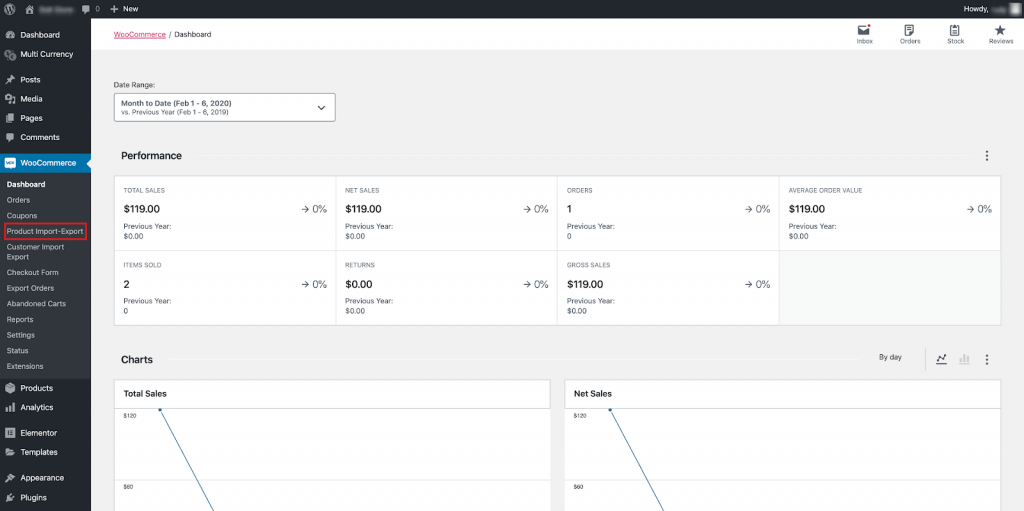
Alegeți atributele produsului pe care doriți să le exportați, apoi faceți clic pe „ Exportați produse ” în partea de jos.
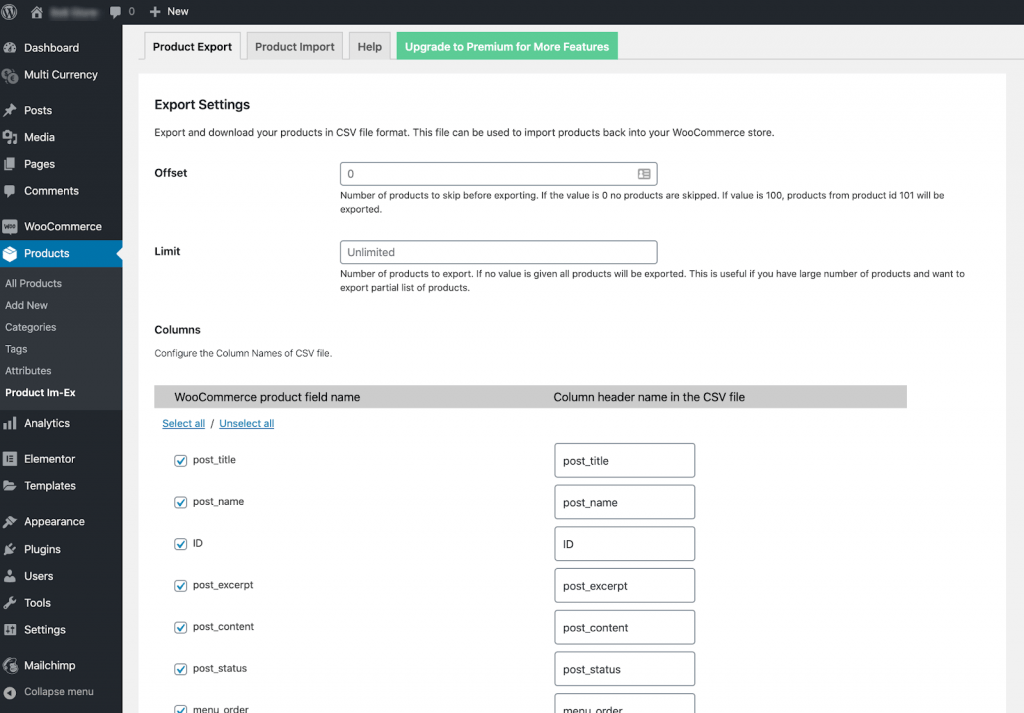
Aceasta va descărca un fișier CSV cu toate informațiile despre produs incluse.
În al treilea rând, vom exporta datele clienților.
Din panoul de administrare WooCommerce, faceți clic pe „ Import-Export clienți” .

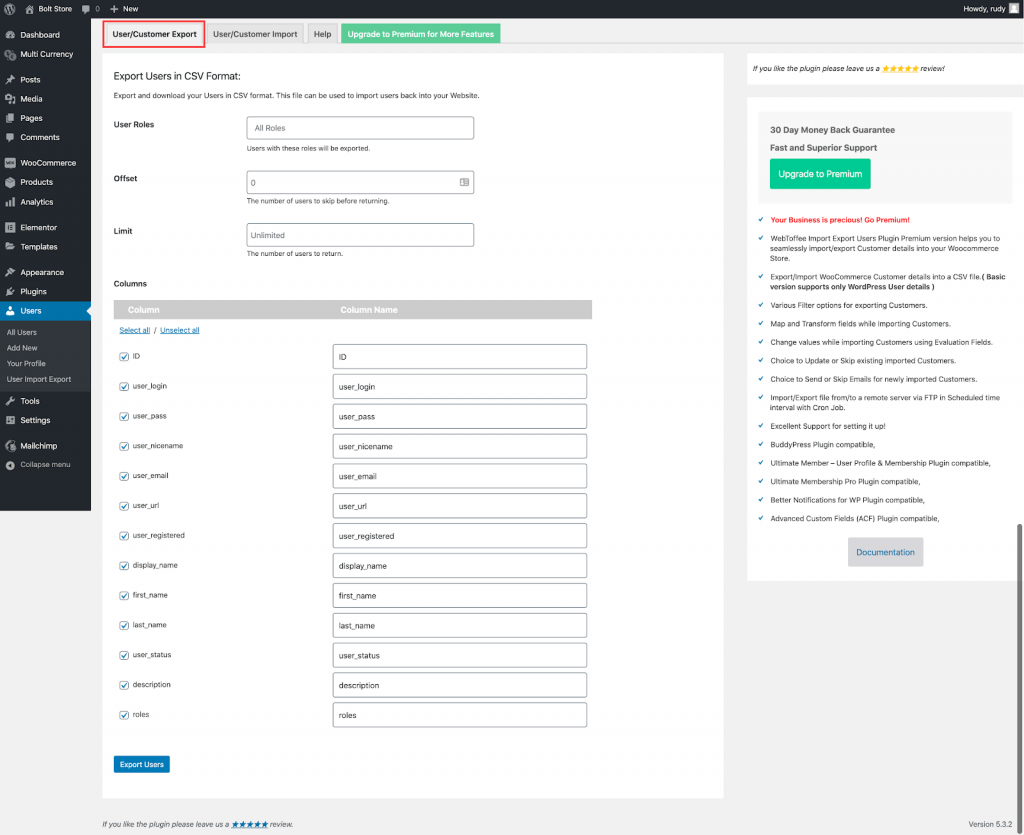
Faceți clic pe casetele de selectare pentru a selecta sau deselecta atributele pe care doriți să le exportați. Pentru o migrare completă a magazinului, în mod ideal vei exporta toate datele. Când sunteți gata, faceți clic pe „ Exportați utilizatori ” pentru a continua.
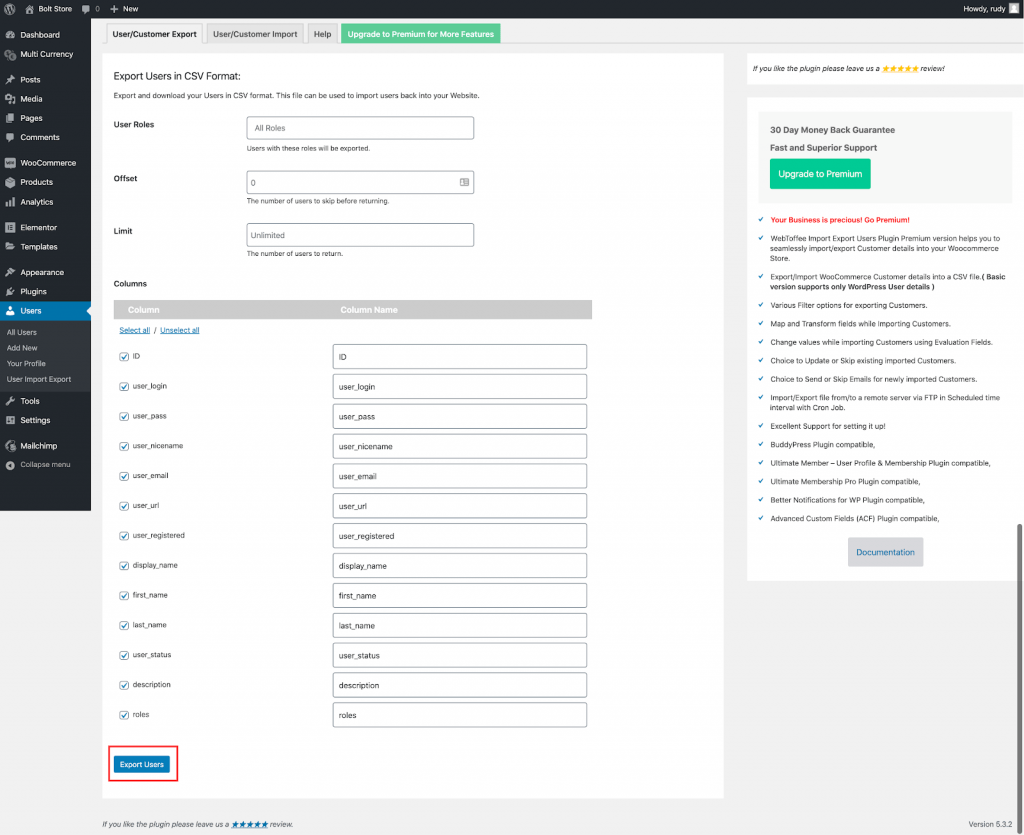
Aceasta va descărca un fișier CSV cu toate informațiile despre clienți incluse.
2. Importați datele magazinului în Magento
Apoi, trebuie să importați date în Magento. Datele pentru toate tipurile de produse pot fi importate în magazin. În plus, puteți importa produse, date avansate de preț, date despre clienți, date despre adresa clienților și imagini ale produselor. Acest lucru poate părea complex, dar defalcăm fiecare pas pentru a-l face accesibil.
Pasul 1: Verificați compatibilitatea bazei de date între două platforme
Înainte de a importa fișierele descărcate în Magento, trebuie să verificați compatibilitatea dintre două platforme. Pentru a face acest lucru, vă rugăm să descărcați fișierele exemple CSV ale Magento și să le comparați cu fișierele CSV ale WooCommerce.
- Din administratorul Magento, accesați Sistem > Transfer de date > Import.
- Sub Setări de import, setați Tip de entitate
- Faceți clic pe Descărcați fișierul eșantion .
- Găsiți fișierul de export în locația de descărcare pentru browserul dvs. web și deschideți fișierul.

Deschideți Descărcați fișierul exemplu
- Verificați structura fișierului eșantion și utilizați-l pentru a vă pregăti fișierul de import CSV, asigurați-vă că titlurile coloanelor sunt corecte.
- Verificați dacă dimensiunea fișierului dvs. de import nu depășește 2M.
- Dacă datele de import includ căi către imaginile produsului, asigurați-vă că fișierele de imagine au fost încărcate în locația corespunzătoare. Locația implicită pe serverul Magento este: pub/media/import.
Dacă imaginile se află pe un server extern, asigurați-vă că aveți adresa URL completă a directorului care conține imaginile.
Pasul 2: Pregătiți transferul de date
Din meniul Administrator de-a lungul barei laterale din stânga, faceți clic pe „ Sistem. ” Sub titlul Transfer de date, faceți clic pe „ Import ” pentru a trece la ecranul Import.


Din ecranul Import, veți alege setările înainte de a continua. Mai întâi, selectați „Tipul de entitate ” pe care doriți să-l migrați sub titlul Setări de import. Selectați tipul de entitate pe care o migrați în prezent:
- Prețuri avansate
- Produse
- Clienți și Adrese
- Fișierul principal al clienților
- Adresele clienților
Pasul 3: Alegeți comportamentul de import
Acum că setările de import sunt finalizate, putem finaliza secțiunea Comportament de import .

Folosind meniul drop-down „Import Behavior” , alegeți una dintre acțiunile enumerate:
- „Adăugați/Actualizați”
- "A inlocui"
- "Șterge"
Apoi, configurați parametrii pentru când apare o eroare în timpul procesului. Sub „Strategia de validare” , alegeți din opțiunile de mai jos:
- „Oprire din cauza erorii”
- „Omite intrările de eroare”
Limitele de eroare sunt setate manual, astfel încât procesul de import să fie oprit dacă această limită de eroare atinge apogeul. Introduceți numărul care doriți să fie pragul de eroare în „Numărul de erori permise” . Numărul implicit de erori permis este 10.
Deoarece veți migra datele folosind un fișier CSV, asigurați-vă că atât câmpurile „ Separator de câmpuri ”, cât și „Separator de valori multiple” au introdusă o virgulă (,). Aceasta este setarea standard, deoarece virgula este separatorul implicit utilizat pentru un fișier CSV, dar ar trebui să verificați acest lucru înainte de a continua. Dacă fișierul dvs. de import folosește un caracter diferit, asigurați-vă că modificați valoarea de separare, astfel încât fișierul să fie importat corect.
Faceți clic pe caseta de selectare „ Campings enclosure ” pentru a include caractere speciale în date ca secvențe de escape.
Pasul 4: Identificați fișierul de import
În continuare, vom selecta fișierul de importat. Faceți clic pe „ Alegeți fișierul ”. și căutați fișierul CSV pe care l-ați pregătit pentru import și faceți clic pe „ Deschidere”.
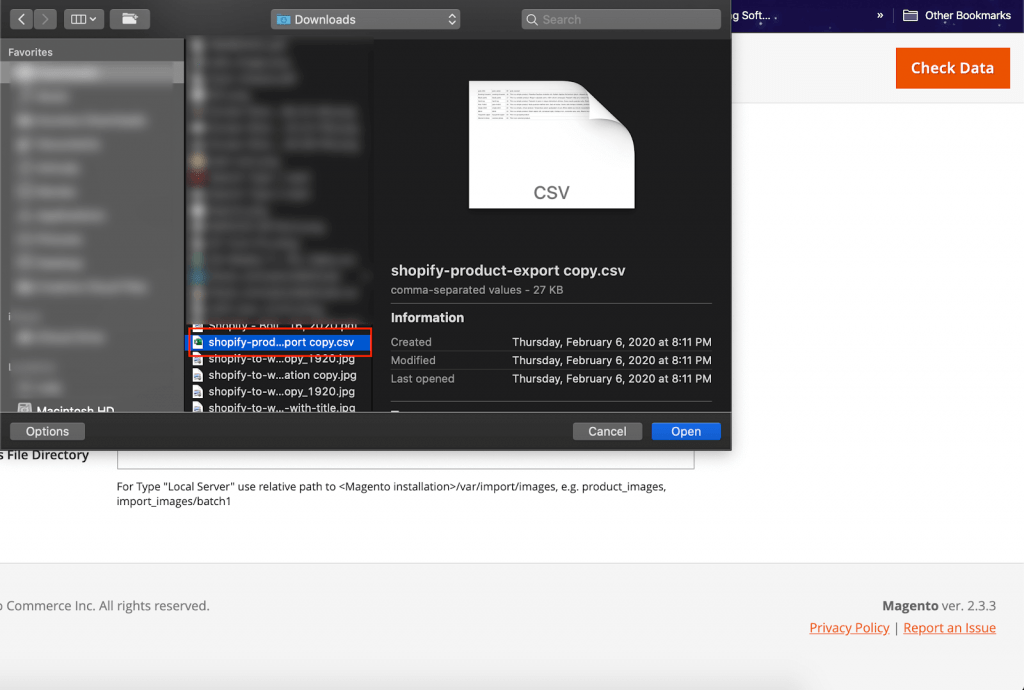
Utilizați câmpul „ Director fișiere imagini ” pentru a introduce calea relativă către locația în care sunt stocate imaginile pe serverul Magento. De exemplu, poate arăta astfel: var/import.
Pasul 5: Verificați datele de import
După ce ați făcut toate selecțiile de pe ecranul Import, faceți clic pe „ Verifică datele ” pentru a verifica datele pentru a vedea dacă sunt compatibile pentru a efectua migrarea. Acest lucru poate dura ceva timp pentru a se termina.
Odată ce datele de import sunt raportate valide, mesajul de verificare va afișa „Fișierul este valid! Pentru a începe procesul de import, apăsați butonul „ Importați” ”. Aceasta indică faptul că datele sunt gata pentru a fi importate. Faceți clic pe „ Importați ” pentru a începe transferul.
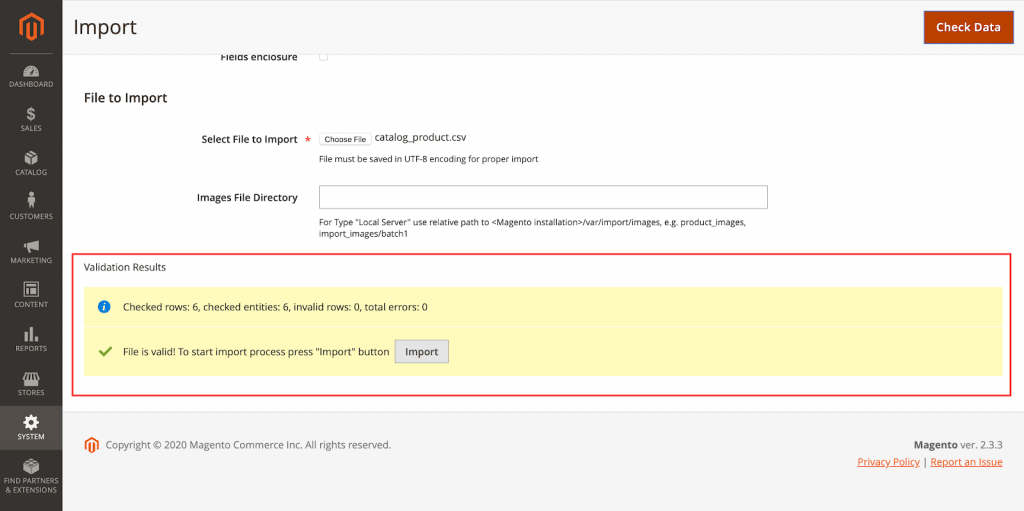
Dacă importul este invalid, erorile vor fi listate în Rezultatele validării. În această situație, corectați fiecare eroare și apoi reporniți procesul de import.
Odată ce datele au fost validate și a fost ales un import, datele vor fi importate. Procesul ar trebui să dureze ceva timp.
Acum că ați finalizat importul, repetați acest proces pentru fiecare tip de entitate pe care doriți să îl migrați.
După cum puteți vedea, migrarea manuală este un proces lung și necesită abilități tehnice. De asemenea, limita datelor importate este un alt dezavantaj care merită să fie luat în considerare. Unele date, cum ar fi comenzile, SKU-urile produselor etc., nu pot fi migrate.
Deci, să trecem la a doua metodă de migrare pentru a afla cum rezolvă problemele pentru tine.
Angajați experți în dezvoltare de site-uri web sau freelanceri
Dacă sunteți confuz dacă să utilizați soluția de migrare manuală, deoarece este prea dificilă sau necesită timp, puteți cere ajutor de la o agenție web sau un dezvoltator.
Aici, la SimiCart , suntem o echipă de experți Magento dotați cu experiența și cunoștințele necesare pentru o migrare fără erori și cu date complete pentru magazinul dvs. Magento. Cu echipa noastră dedicată, cu experiență, care se ocupă de procesul de migrare, sunteți sigur că veți avea liniște sufletească, știind că procesul de migrare al magazinului dvs. este garantat să se deruleze fără probleme și în cel mai scurt timp.
Pentru a începe procesul de migrare la Magento 2 cu echipa noastră dedicată, mai întâi:
Pasul 1: Accesați pagina Serviciului de migrare Magento 2
Pasul 2: Furnizați câteva informații despre magazinul dvs
Pentru a avea o imagine de ansamblu asupra dimensiunii magazinului dvs., avem nevoie de câteva informații, inclusiv numărul total de produse, clienți și comenzi.
Pasul 3: faceți clic pe Trimiteți
După ce faceți clic pe Trimite, unul dintre specialiștii noștri în migrație vă va contacta pentru a discuta despre detaliile migrării și pentru a vă ajuta în timpul procesului.
Instrumentul automat de migrare a coșului de cumpărături
A treia soluție este utilizarea unui instrument automat de migrare a coșului de cumpărături. Practic, veți introduce informațiile a două magazine, veți selecta ceea ce doriți să migrați și apoi lăsați instrumentul să facă restul.
Aceste instrumente sunt sigure și funcționează bine. În prezent, mulți comercianți și-au dovedit performanța pe mai multe forumuri, site-uri web și platforme de recenzii. Poate migra aproape toate datele importante în câteva ore și nu lasă nicio întrerupere în magazinul sursă. Voila!
Cele mai importante instrumente automate de migrare a coșului de cumpărături de pe piață sunt LitExtension și Cart2Cart. Cu toate acestea, dacă te uiți în jur pe internet pentru recenzie. LitExtension este evaluat mai sus pentru serviciul pentru clienți și preț. Puteți consulta această comparație între LitExtension și Cart2Cart pentru a afla mai multe despre ele.
Ca exemplu, astăzi vă vom arăta procesul de migrare efectuat cu instrumentul LitExtension. Există patru pași și atunci când migrați de la WooCommerce la Magento 2. Puteți migra produse, comenzi, clienți, categorii de produse, producători, pagini CMS, cupoane și alte entități conexe de la WooCommerce la Magento 2. Acum, să începem!
Pasul 1: Accesați LitExtension și faceți clic pe înregistrare/conectare
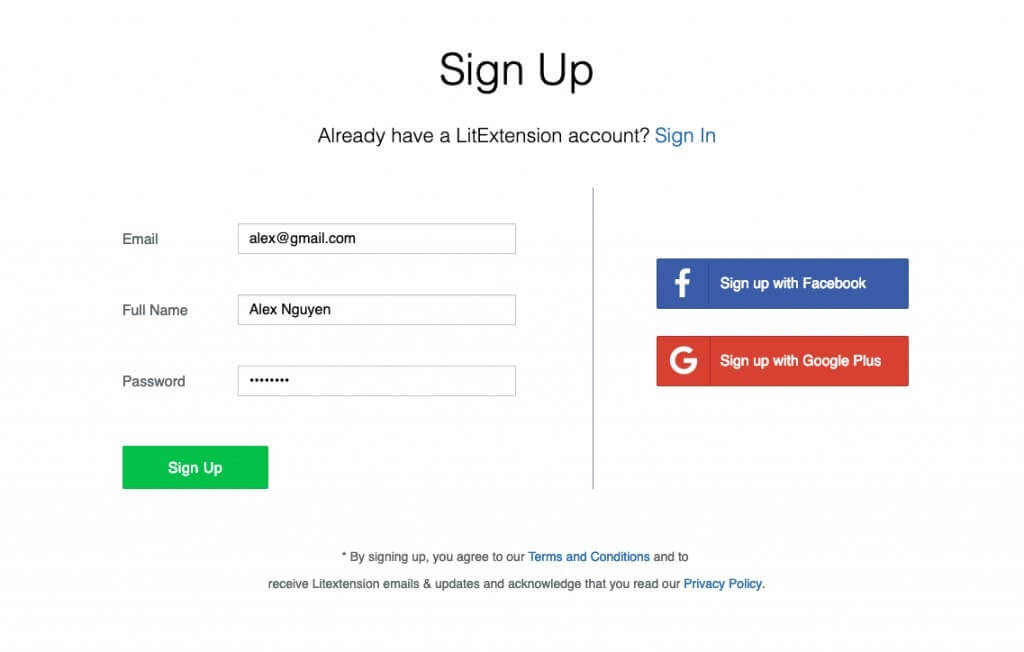
Pasul 2: Configurați conectorul la magazinul sursă și magazinul țintă
1. Introduceți informațiile Magazinului sursă
Pe pagina de migrare, faceți clic pe Creare migrație nouă în butonul din dreapta sus pe ecran.

Alegeți Magento ca coș sursă și completați adresa URL a acestuia în câmpul corespunzător. Apoi, faceți clic pe LitExtension Connector pentru a descărca conectorul. Acest conector va configura o conexiune la magazinul dvs. vechi. Dezarhivați-l și încărcați-l în folderul rădăcină WooCommerce.
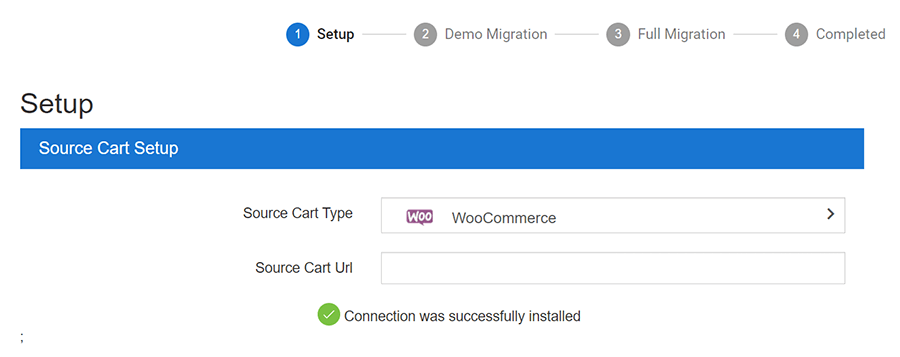
Chiar aici, instalarea conectorului va fi verificată și informată automat pe ecran fără verificare manuală.
2. Introduceți informațiile Magazinului țintă
Aceeași procedură de configurare a magazinului țintă. Descărcați LitExtension Connector, extrageți fișierul zip și încărcați conectorul în folderul rădăcină al Target Store.

3. Alegeți entitățile pe care doriți să le migrați
Puteți fie să vă alegeți toate datele, fie să alegeți doar categoriile necesare.

Dacă doriți, în această etapă, puteți selecta opțiuni suplimentare care vă vor ajuta la extinderea funcționalității de import de date. Acest serviciu de migrare a coșului de cumpărături a dezvoltat funcțiile pentru a vă ajuta să rezolvați probleme importante după migrare, deoarece își propune să vă ofere cel mai bun serviciu posibil. De exemplu, pentru a minimiza efectul SEO după comutare, puteți crea redirecționări 301 către magazinul țintă.
Pasul 3: Efectuați migrarea
Puteți încerca mai întâi o demonstrație sau puteți rula imediat o migrare completă.
- Pentru a încerca demonstrația: începeți migrarea demonstrației cu un număr limitat de entități. Veți vedea aceleași acțiuni ca și migrarea reală.
- Pentru a efectua migrarea completă: Vă rugăm să faceți clic pe butonul „Omiteți migrarea demonstrativă” pentru a efectua imediat migrarea completă.

Pasul 4: Verificați rezultatul după migrare
Un e-mail vă va fi trimis după migrarea completă. Acum mergeți la backend-ul magazinului țintă pentru a verifica rezultatul.
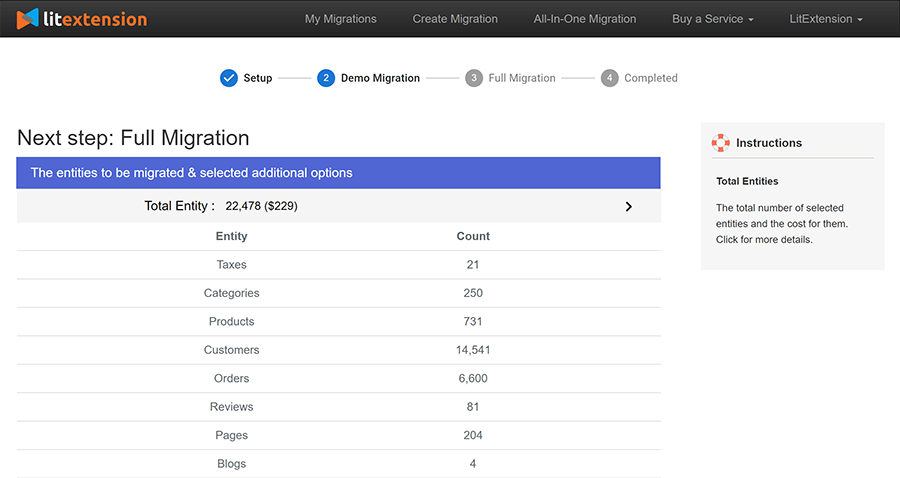
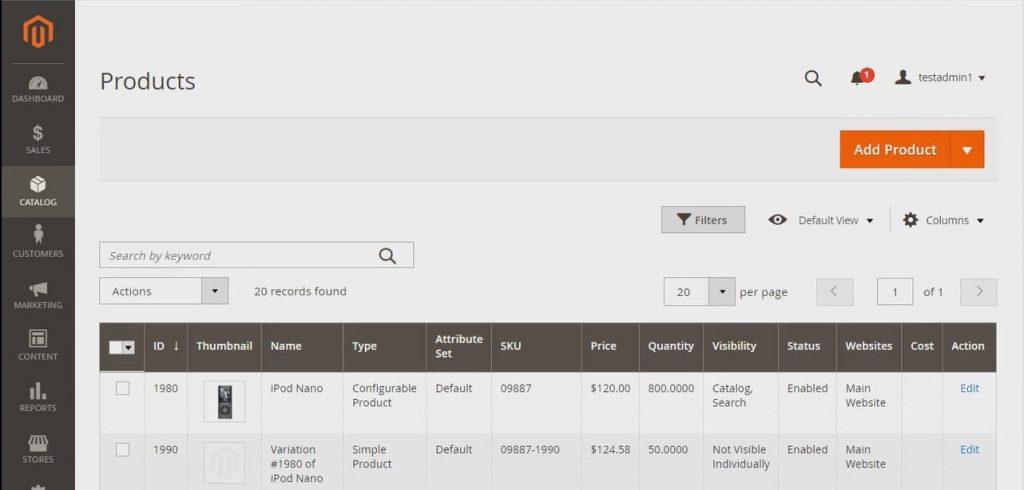
Pentru ca datele să apară pe front-end, trebuie să rulați linia de comandă (autentificare cu SSH) pentru a redimensiona imaginile, a reindexa și a șterge memoria cache după cum urmează:
bin/magento catalog:images:resize php bin/magento cache:clean php bin/magento cache:flush php bin/magento indexer:reindexare
Notă: Produsele epuizate sunt dezactivate în magazinul Magento în mod implicit. Aceasta înseamnă că nu vor fi afișate pe front-end și nu vor fi vizibile pentru clienții dvs.
Pentru a afișa aceste produse, trebuie să urmați acești pași:
- Accesați Sistem > Configurare > Catalog > Inventar > Opțiuni stoc > Alegeți „Da” în Afișare produse epuizate și faceți clic pe „Salvare config”.
Activități post-migrație
Executați Migrarea datelor recente
După procesul de migrare a datelor, veți configura noul magazin pentru o perioadă. Te vei ocupa de personalizarea designului, de descoperirea noului panou de administrare sau de noile funcții SEO. Între timp, magazinul tău vechi rămâne activ și continuă să primească comenzi sau poți actualiza produse noi. Deci, preocuparea aici este cum veți transfera noile entități în Magazinul țintă?
Dacă efectuați migrarea cu LitExtension, există o soluție unică de la LitExtension pentru astfel de ocazii numită Migrare de date recente. Este un serviciu suplimentar care vă permite să transferați automat toate produsele noi, clienții și comenzile după schimbarea completă a platformei. Dacă migrați manual, repetați aceeași procedură așa cum ați făcut-o mai devreme.
În plus, cu LitExtension, puteți migra datele dvs. recente, fără costuri suplimentare, până la 3 luni după migrarea completă.
Schimbați DNS și schimbați domeniul
Domeniul tău a crescut pentru a-și atinge popularitatea și cu siguranță nu vrei să-l pierzi, nu? Apoi, pentru a finaliza ultimul pas după migrare, ar trebui să schimbați DNS-ul magazinului și să schimbați domeniul pentru a vă asigura că domeniul dvs. nu își va pierde popularitatea.
Practic, procesul acoperă trei etape principale:
- Conectați-vă la sistemul de management al domeniului
- Confirmați că CNAME pentru www pentru serverele dvs. DNS indică domeniul dvs.
- Schimbați o înregistrare pentru a indica IP-ul serverului care conține magazinul țintă.
Pentru informații detaliate, consultați-l aici.
Concluzie
În general, articolul ți-a arătat trei moduri de a migra de la WooCommerce la Magento. Dintre toate cele trei metode pe care tocmai le-ați parcurs, angajarea experților în dezvoltarea de site-uri web sau utilizarea unui instrument automat de migrare a coșului de cumpărături este cea mai sigură și poate garanta cel mai precis rezultat, mai ales atunci când nu sunteți un tehnician.
Nu ați avut o experiență practică intensivă, dar încă doriți ca migrarea să se facă corect? Dacă răspunsul este „da”, sosirea dumneavoastră la serviciul de migrare SimiCart sau migrarea automată a coșului de cumpărături LitExtension este cu siguranță alegerea potrivită. Vă recomandăm cu căldură să-l încercați!
